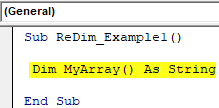
Pernyataan ReDim VBA Excel
Pernyataan VBA ReDim mirip dengan pernyataan Dim. Namun, perbedaannya adalah seseorang dapat menggunakannya untuk menyimpan atau mengalokasikan lebih banyak ruang penyimpanan atau mengurangi ruang penyimpanan yang dimiliki variabel atau array. Sekarang, ada dua aspek penting yang digunakan dengan pernyataan tersebut: Pertahankan. Jika seseorang menggunakan Preserve dengan pernyataan ini, ia akan membuat larik baru dengan ukuran berbeda. Tapi, di sisi lain, jika seseorang tidak menggunakan Preserve dengan pernyataan ini, itu hanya mengubah ukuran array dari variabel saat ini.
Array adalah bagian penting dari pengkodean VBA. Menggunakan array, kita dapat menyimpan lebih dari satu nilai dalam variabel yang sama yang kita definisikan. Seperti cara kita mendeklarasikan variabel menggunakan kata “Dim”, kita juga perlu mendeklarasikan nama array menggunakan “Dim”.
Untuk mendeklarasikan nama array, pertama-tama kita perlu mengidentifikasi jenis array yang akan kita definisikan. Dalam array, kami memiliki 5 jenis:
- Susunan Statis
- Susunan Dinamis
- Array Satu Dimensi
- Larik Dua Dimensi
- Array Multidimensi
Dalam array statis di excelArray Di ExcelArray, rumus adalah rumus yang sangat berguna dan ampuh yang digunakan di Excel untuk menjalankan beberapa perhitungan yang paling rumit. Ada dua jenis rumus array: satu yang mengembalikan hasil tunggal dan yang lainnya mengembalikan beberapa hasil. Baca lebih lanjut, kami akan memutuskan nilai yang lebih rendah dan nilai yang lebih tinggi dari array jauh di muka sambil mendeklarasikan variabel. Sebagai contoh, lihat contoh di bawah ini.
Kode:
Sub ReDim_Example1() Dim MyArray(1 To 5) Sebagai Sub String End
MyArray adalah nama array, yang dapat menampung nilai dari 1 sampai 5. Jadi, misalnya, MyArray dapat menampung 5 hasil yang berbeda, seperti di bawah ini.
Kode:
Sub ReDim_Example1() Dim MyArray(1 To 5) As String MyArray(1) = “Hai” MyArray(2) = “Baik” MyArray(3) = “Pagi” MyArray(4) = “Have a” MyArray(5) = “Hari yang Menyenangkan” Akhir Sub
Array Dinamis dengan Pernyataan ReDim
Tetapi dalam array dinamis, tidak demikian. Oleh karena itu, kami tidak akan memutuskan nilai yang lebih rendah dan lebih tinggi jauh sebelumnya. Sebaliknya, kami mendefinisikan nama array dan menetapkan tipe data.
Sub ReDim_Example1() Dim MyArray() Sebagai String End Sub
Untuk membuat nama array menjadi dinamis, kita perlu mendeklarasikannya dengan kata “Dim” terlebih dahulu, tetapi jangan menentukan ukuran array terlebih dahulu. Sebagai gantinya, kami memberi nama array dengan nilai kosong di dalam tanda kurung (). Ketika array tidak menyertakan ukuran, ia memperlakukannya sebagai array dinamis.
Redupkan MyArray() Sebagai String
Saat Anda menyebutkan ukuran larik di dalam tanda kurung, itu menjadi larik statis. Redupkan MyArray(1 hingga 5) Sebagai String.
Dalam larik dinamis, kami selalu mengubah ukuran ukuran larik dengan menggunakan kata ‘ReDim’ di baris kode berikutnya.
ReDim MyArray(1 sampai 6) Sebagai String
Nilai apa pun yang disimpan ke nama array di langkah sebelumnya, yaitu menggunakan pernyataan “Dim”, berdiri nol, dan ukuran yang kami nyatakan menggunakan “ReDim” menjadi ukuran baru array.
Contoh untuk menggunakan Pernyataan Redim VBA
Contoh 1
Lihat contoh penggunaan pernyataan “ReDim” secara praktis. Kemudian, ikuti langkah-langkah di bawah ini untuk menerapkan “ReDim.”
Langkah 1: Buat nama makro terlebih dahulu.
Langkah 2: Deklarasikan nama array sebagai string.
Kode:
Sub ReDim_Example1() Dim MyArray() Sebagai String End Sub
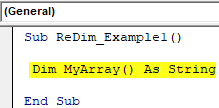
Langkah 3: Sekarang, gunakan “Redim” dan tetapkan ukuran array.
Kode:
Sub ReDim_Example1() Dim MyArray() Sebagai String ReDim MyArray(1 To 3) End Sub
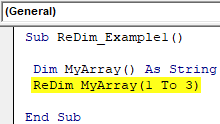
Langkah 4: Nama array “MyArray” dapat menyimpan hingga 3 nilai di sini. Tetapkan nilai ke 3 array ini seperti di bawah ini.
Kode:
Sub ReDim_Example1() Dim MyArray() Sebagai String ReDim MyArray(1 To 3) MyArray(1) = “Welcome” MyArray(2) = “to” MyArray(3) = “VBA” End Sub
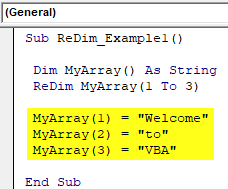
Jadi, larik pertama sama dengan kata “Selamat Datang”, dan larik kedua sama dengan kata “untuk”. Terakhir, larik ketiga sama dengan kata “VBA”.
Langkah 5: Sekarang, simpan nilai array ini di dalam sel.
Kode:
Sub ReDim_Example1() Dim MyArray() Sebagai String ReDim MyArray(1 To 3) MyArray(1) = “Welcome” MyArray(2) = “to” MyArray(3) = “VBA” Range(“A1”).Value = MyArray(1) Range(“B1”).Value = MyArray(2) Range(“C1”).Value = MyArray(3) End Sub
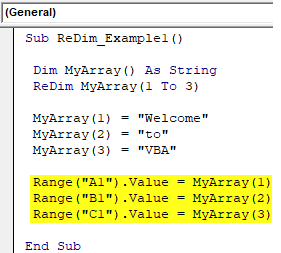
Langkah 6: Jika Anda menjalankan kode ini, kita harus memiliki nilai ini masing-masing dalam sel A1, B1, dan C1.
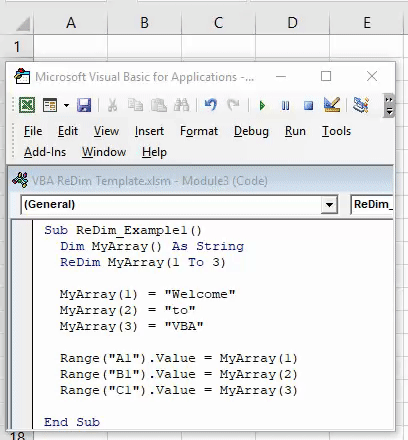
Contoh #2 – Ubah Ukuran Ukuran Array Sambil Mengingat Nilai Lama.
Setelah nama array diberi nilai, kita dapat mengubah ukurannya kapan saja dalam prosedur dengan menggunakan kata “ReDim Preserve.”
Asumsikan Anda telah mendeklarasikan nama array dan menetapkan nilai ke nama array tersebut seperti di bawah ini.
Sekarang, Anda ingin menambah panjang array sebanyak 2, yaitu 5. Dalam hal ini, kita dapat menggunakan kata VBA “ReDim Preserve” untuk mengubah ukuran panjang array dan mengingat nilai lama.
Kode:
Sub ReDim_Example2() Dim MyArray() Sebagai String ReDim MyArray(3) MyArray(1) = “Welcome” MyArray(2) = “to” MyArray(3) = “VBA” ReDim Preserve MyArray(4) MyArray(4) = “Karakter 1” Range(“A1”).Value = MyArray(1) Range(“B1”).Value = MyArray(2) Range(“C1”).Value = MyArray(3) Range(“D1”). Nilai = MyArray(4) End Sub
Sekarang, kita dapat menetapkan dua nilai lagi ke array.
Kode:
Sub ReDim_Example2() Dim MyArray() Sebagai String ReDim MyArray(3) MyArray(1) = “Welcome” MyArray(2) = “to” MyArray(3) = “VBA” ReDim Preserve MyArray(4) MyArray(4) = “Karakter 1” Range(“A1”).Value = MyArray(1) Range(“B1”).Value = MyArray(2) Range(“C1”).Value = MyArray(3) Range(“D1”). Nilai = MyArray(4) End Sub
Sekarang, simpan nilai-nilai ini dalam sel.
Kode:
Sub ReDim_Example2() Dim MyArray() Sebagai String ReDim MyArray(3) MyArray(1) = “Welcome” MyArray(2) = “to” MyArray(3) = “VBA” ReDim Preserve MyArray(4) MyArray(4) = “Karakter 1” Range(“A1”).Value = MyArray(1) Range(“B1”).Value = MyArray(2) Range(“C1”).Value = MyArray(3) Range(“D1”). Nilai = MyArray(4) End Sub
Sekarang, jalankan Makro dan lihat apa yang terjadi.
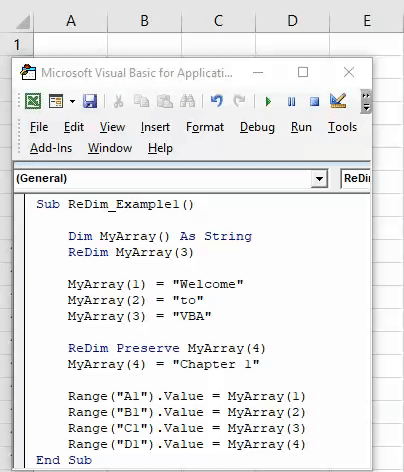
Jadi, kami mendapat kata baru di sel D1.
Kita perlu menggunakan kata “Preserve” karena array harus mengingat nilai array yang lama di dalam prosedur.
Saat Anda mengabaikan kata “Preserve”, kata tersebut tidak akan mengingat nilai-nilai lama.
Hal yang Perlu Diingat Di Sini
- ReDim hanya dapat menampung nilai terakhir dari array, bukan banyak nilai. Jadi, misalnya, kita tidak bisa menggunakan kode “ReDim Preserve MyArray(4 to 5)”. Sebaliknya, itu akan menimbulkan kesalahan.
- Kita tidak bisa ReDim array statis. Saat Anda menetapkan ukuran array di dalam tanda kurung, itu menjadi array statis.
- Menggunakan ReDim, kita tidak bisa mengubah tipe data. Larik dapat menampung tipe data apa pun yang telah kami tetapkan saat mendeklarasikan larik.
Artikel yang Direkomendasikan
Artikel ini telah menjadi panduan untuk VBA ReDim. Di sini, kita membahas penanganan array dinamis menggunakan ReDim Preserve, contoh, dan template Excel yang dapat diunduh. Di bawah ini adalah beberapa artikel Excel berguna yang terkait dengan VBA: –
- VBA ISNULL
- Bentuk VBA
- Hapus Baris di VBA
- Subskrip VBA Excel Di Luar Jangkauan
- VBA Maks








